8 расширений VS Code для продуктивной работы
- 4 мая 2021
Редактор кода — часть вашего рабочего места и программа, в которой вы проводите больше всего времени во время работы (ну, не считая браузера со StackOverflow). А рабочее место должно не мешать продуктивно работать. Сам по себе редактор — просто поле для ввода текста, он не умеет экономить время. Но расширения вполне помогают сделать работу проще и эффективнее.
Мы спросили у фронтенд-разработчиков, какими плагинами VS Code они пользуются для продуктивной работы, и делимся подборкой с вами.
Snippets — экономим время на написании того, что уже давно написано за вас
Сниппеты — сокращения для часто используемых фрагментов кода. Их нужно сначала заучить, но после этого работа сильно ускоряется. Например, вам больше не нужно каждый раз писать const packageName = require('packageName'); — достаточно написать req и нажать клавишу tab. И таких примеров много.
Основные сниппеты, с которых стоит начать изучение — это сниппеты для HTML и JavaScript. Если втянетесь — легко найдёте расширения и для React, и для Vue, и для любого популярного фреймворка или языка. Рекомендуем.
Settings Sync — экономим время на настройке редактора кода
Если вы сталкивались с тем, что на каждом новом компьютере нужно настраивать редактор кода заново, то знаете, как это может быть неудобно. И если на новой Windows или переустановленном браузере можно просто войти в учётную запись, то в VS Code с этим чуть сложнее.
Но это вообще не проблема — плагин Settings Sync поможет синхронизировать настройки через профиль на GitHub (который всё равно есть у всех разработчиков). Если у вас ещё нет — зарегистрируйтесь, портфолио на гитхабе помогает найти работу.
Настройка простая — достаточно войти через профиль на гитхабе и синхронизировать всё, что вы хотите синхронизировать.
HTML Preview — экономим время на переключение в браузер
Когда вы начинаете верстать страницу, пока не написали стили, но вовсю готовите разметку по макету, нужно часто переключать в браузер и проверять, что вы наразмечали. Это бывает долго и неудобно, особенно если у вас пока один монитор или вы вообще верстаете на ноутбуке.
Плагин HTML Preview решает эту проблему и экономит массу времени — размеченную страницу видно прямо в окне VS Code, и превью меняется сразу после очередного сохранения HTML-файла. Для включения предпросмотра нужно нажать ctrl+k v в Windows или cmd+k v в OS X. Используем это расширение даже в редакции, чтобы удобнее верстать статьи, а что уж говорить о реальной работе фронтендера? Однозначная рекомендация.
LiveServer — экономим время на обновлении страницы
Если с разметкой всё понятно, то сразу смотреть страницу со стилями и JavaScript лучше в браузере. Но если обновлять страницу вручную не хочется, используйте расширение LiveServer.
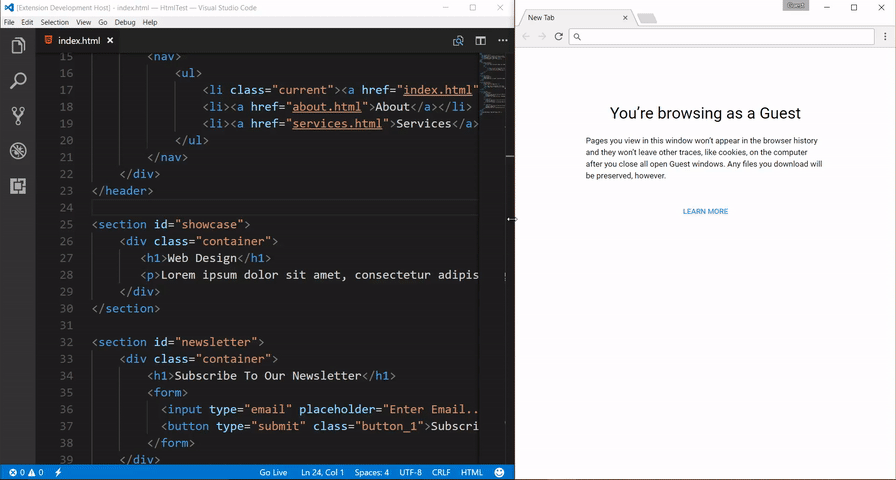
LiveServer запускает сервер прямо в редакторе кода — после этого результат видно сразу после нажатия кнопки «Сохранить». Волшебство!
Prettier — экономим время на оформлении кода
Плагин Prettier перепечатает код за вас — напишите хоть как-нибудь, сохраните файл, а он сделает всю магию. Prettier может выставить отступы, перенести скобки и сделать другие чудеса, которые помогут коду выглядеть хорошо и единообразно.
Prettier поддерживает код и разметку на основных языках, которые могут встретиться вам во время работы над проектом — HTML, CSS, JavaScript, Markdown, JSON, JSX, Less. А если вы пишете на TypeScript, то даже его поддержка есть.
Auto Rename Tag — экономим время на поиске парных тегов
Бывает, по незнанию разметили всю страницу через div, а потом прочитали статью о том, почему так делать не надо и решили всё переделать. Но искать, где один div открывается, а потом закрывается, а потом снова открывается, бывает сложно.
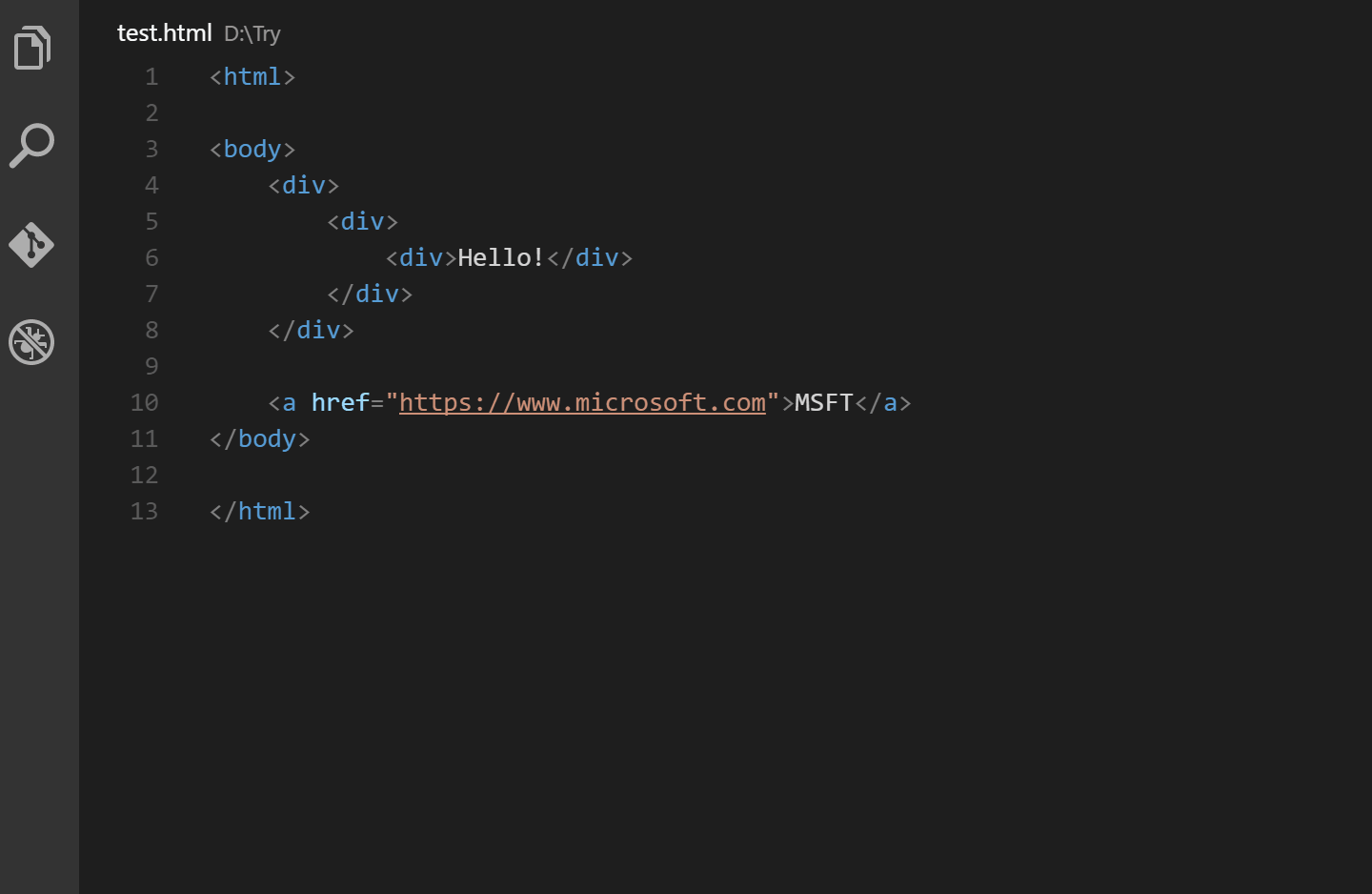
В решении вопроса поможет расширение Auto Rename Tag — с ним можно быстро переименовать только открывающий тег, а закрывающий найдётся сам и переименуется автоматически. И никаких больше дивов, только семантика, доступность и радость.
Colorize — экономим время (и нервы) на проверке, какой там цвет в макете
Бывает так — написали стили, всё работает, всё хорошо. А потом через какое-то время заказчик попросил добавить побольше красненького. Вы открываете файл, а перед глазами только #E54320, #DA2F0A и #F0890E. Значит, нужно идти и гуглить, что это вообще за цвета, и кому пришло в голову их так назвать. Долго и неудобно.
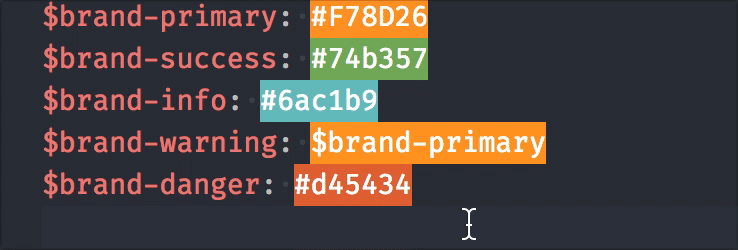
Расширение Colorize решает эту проблему — вы сразу видите, какие цвета в вашем CSS, LESS или Sass-файле. Удобно, хорошо, лайк от редакции.
«Доктайп» — журнал о фронтенде. Читайте, слушайте и учитесь с нами.